Mitgescannte Finger entfernen (wenn ein Buch gescannt wird) (SV600)
Entfernen Sie beim Scannen eines Buchs mitgescannte Finger.
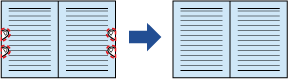
- Um im gescannten Bild erfasste Finger aufzufüllen, müssen die Finger erkannt werden.
Scannen Sie ein Buch, werden mitgescannte Finger in folgenden Fällen nicht erkannt:
- Wenn sich zwei oder mehr Finger beim Festhalten des Buchs berühren (Abb. 1)
- Wenn das Buch mit lackierten oder künstlichen Fingernägeln festgehalten wird (Abb. 2)
- Wenn die Finger gekrümmt sind (Abb. 3)
- Wenn durch das Festhalten des Buchs beim Scannen mehr als 1 cm der Finger mitgescannt wird (Abb. 4)
- Wenn weniger als 5 mm Abstand zwischen den Fingern und Zeichen oder Bildern der Seite besteht (Abb. 5)
- Wenn die Hintergrundfarbe des Buchs nicht Weiß ist (z.B. Comic oder Zeitschrift) (Abb. 6)
- Wenn ein Buch gescannt wird, nachdem [Grau] oder [Schwarzweiß] in der [Farbmodus]-Auswahlliste auf der [Scannen] Registerkarte des ScanSnap Setup Fenster ausgewählt wurde
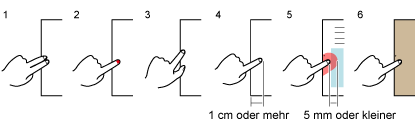
- Führen Sie Folgendes aus, um mehrere Buchbildkorrekturen für eine Seite durchzuführen:
- Im Buchbild Korrektur Modus bearbeiten (
 ).
).- Korrigieren eines verzerrten Buchbilds
- Ein Doppelseitenbild aufteilen
- Im Punktretusche-Modus bearbeiten (
 ).
).- Ausfüllen der gescannten Finger im Bild
Bearbeiten Sie Daten in der Buchbild Korrektur, nachdem diese im Punktretusche-Modus bearbeitet wurden, werden die Ergebnisse des Punktretusche-Modus überschrieben.
- Im Buchbild Korrektur Modus bearbeiten (
- Es es können auf jeder Seite bis zu 5 Finger entfernt werden.
- Um eine Verminderung der Bildqualität zu vermeiden, wählen Sie in einem Arbeitsgang so viele Finger wie möglich zum Ausfüllen aus.
- Wählen Sie in dem nach dem Scannen eines Buchs angezeigten Fenster [Doppelseite (Buch/Zeitschrift)] und klicken Sie auf die [Prüfen/Korrigieren] Schaltfläche.
Weitere Informationen zur Scannen finden Sie unter Scannen von Büchern (SV600).
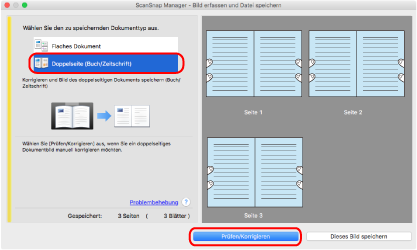
- Das [ScanSnap Manager - Buchbildansicht] Fenster erscheint.
- Wählen Sie die Seite zum Entfernen der mitgescannten Finger aus.
- Klicken Sie auf
 .
. - Klicken Sie auf einen in einem Bild mitgescannten Finger.
- Wenn ein Finger erkannt wird, wird dieser mit einer rot strichlierten Linie umrandet.
Verschieben Sie den weißen Punkt, um die Umrandung zu verändern.
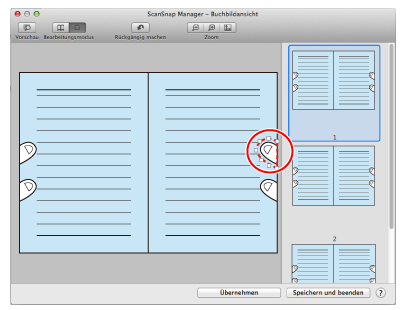 HINWEIS
HINWEISWenn der erfasste Finger nicht erkannt wird, wird der Fingerumriss im Standardformat eingeblendet.
Sollte dies der Fall sein, Verschieben Sie die weißen Punkte auf dem Umriss und richten diesen an den mitgescannten Fingern aus.
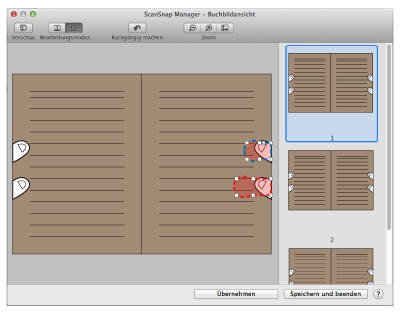
- Wenn ein Finger erkannt wird, wird dieser mit einer rot strichlierten Linie umrandet.
- Klicken Sie auf die [Übernehmen] Taste.
- Die mitgescannten Finger werden aus dem Bild entfernt.
Wenn Sie das Entfernen der mitgescannten Finger abgeschlossen haben, klicken Sie auf die [Speichern und beenden] Schaltfläche.
- Die mitgescannten Finger werden aus dem Bild entfernt.